页眉页脚通常用来显示文档的页码、标题等信息,在Excel 2007中内置了几种简单的页眉页脚样式,可以套用这些样式来为excel2007工作表添加页眉页脚。
添加页眉页脚的具体操作为:打开需要添加Excel内置的页眉页脚样式的工作表,切换到【页面布局】菜单选项卡,单击【页面设置】选项组右下角的展开按钮,弹出【页面设置】对话框,接着切换到【页眉/页脚】选项卡,在【页眉】和【页脚】下拉列表中分别选择合适的样式,然后单击【确定】按钮即可。
一、自定义页眉页脚
如果对内置的页眉页脚样式不满意,可以自定义设置页眉页脚,具体操作步骤如下。
1、打开工作表,切换到【页面布局】菜单选项卡。
2、单击【页面设置】选项组右下角的展开按钮。
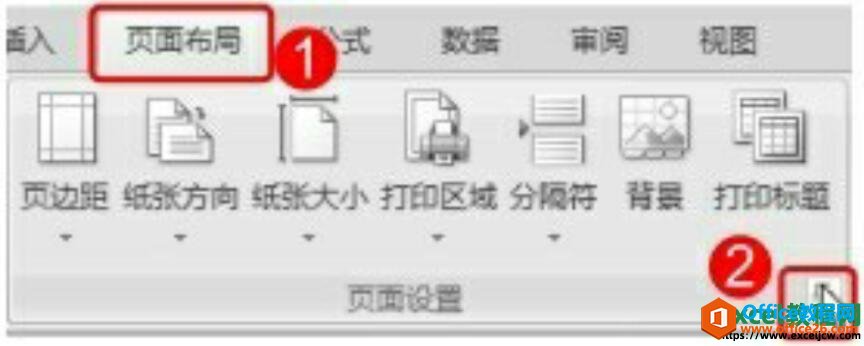
图1
3、弹出【页面设置】对话框,切换到【页眉/页脚】选项卡。
4、单击【自定义页眉】按钮。

图2
5、弹出【页眉】对话框,根据需要设置页眉信息。
6、设置完成后单击【确定】按钮。
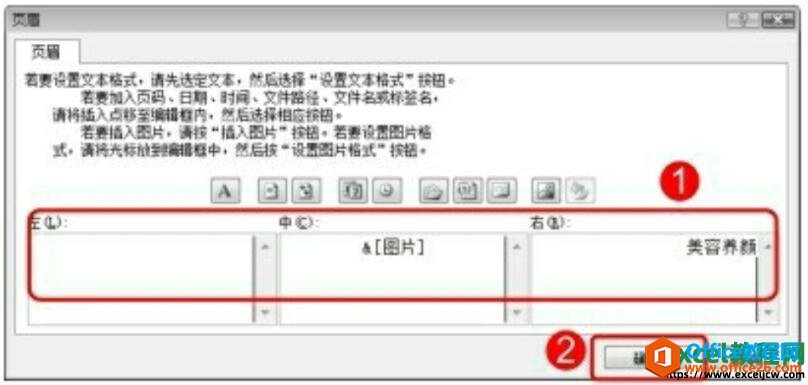
图3
7、返回【页面设置】对话框,单击【自定义页脚】按钮,在弹出的【页脚】对话框中进行相关设置。
8、连续单击【确定】按钮,保存设置即可。
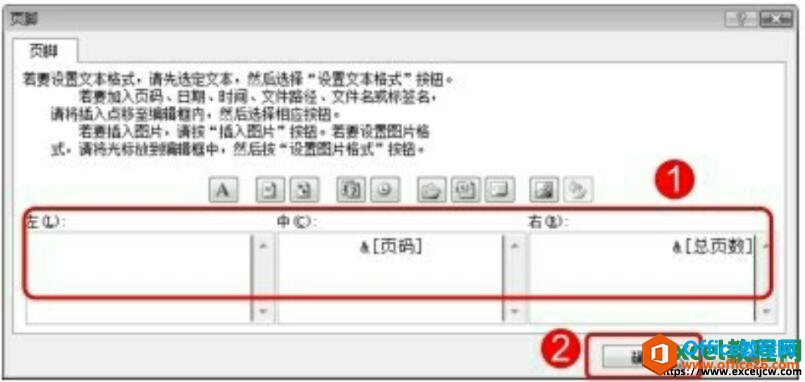
图4
二、设置奇偶页不同的页眉页脚
如何在excel2007中更改度量单位
在【页面布局】视图中,Excel提供了一个水平标尺和一个垂直标尺,因此用户可以精确地度量单元格、区域、对象以及页边距。通常情况下,默认的标尺度量单位为【厘米】,如果需要在excel
默认情况下,设置的页眉页脚在整个文档中都是一致的。如果想要设置奇偶页不同的页眉页脚效果,可通过下面的操作步骤实现。
1、打开需要设置奇偶页不同页眉页脚的工作表,切换到【页面布局】菜单选项卡。
2、单击【页面设置】选项组右下角的展开按钮。

图5
3、弹出【页面设置】对话框,切换到【页眉/页脚】选项卡。
4、选择【奇偶页不同】复选框。
5、此时内置的页眉页脚下拉列表为不可选择状态,单击【自定义页眉】按钮。

图6
6、弹出【页眉】对话框,在【奇数页页眉】选项卡中根据需要进行设置。
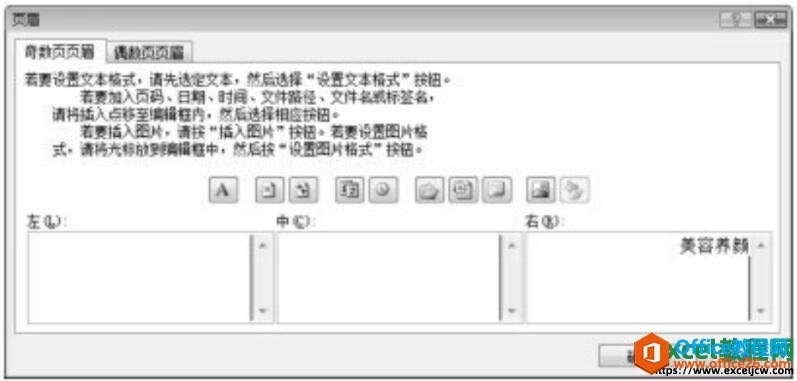
图7
7、接下来切换到【偶数页页眉】选项卡。
8、根据需要对偶数页的页眉内容进行设置。
9、单击【确定】按钮。
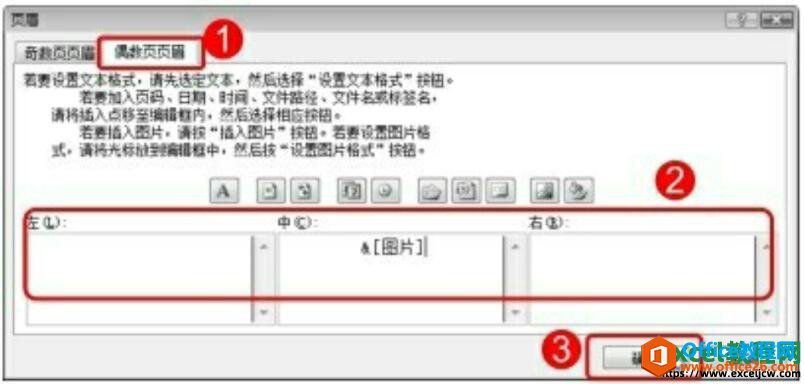
图8
10、按照上面的操作,分别对奇数页和偶数页的页脚进行相关设置。
11、设置完成后,返回【页面设置】对话框并单击【确定】按钮,保存设置即可。
默认情况下,【页面布局】视图中会显示页眉、页脚。但是为了最大化工作区以便更加方便地输入、编辑和使用大量数据,可以将页眉页脚隐藏起来。选中需要处理的工作表,接着切换到【页面视图】,单击两个页面之间的地方,即可显示或隐藏页眉和页脚。
excel2007中如何设置页面大小、纸张方向和页边距
为了使打印出来的Excel表格更符合需求,需要对文档的页面进行设置,如设置页面大小、页面方向以及页边距等,excel2007中设置页面大小、纸张方向和页边距的操作方法如下:一、设置页面大






